
Néha számítógép használata esetén szükség lehet több operációs rendszer telepítésére a fő operációs rendszer alatt. Ez lehetővé teszi a vhd formátumban tárolt virtuális merevlemezeket. Ma beszélünk a különböző fájlok megnyitásának módjáról.
VHD fájlok megnyitása
A leírt VHD formátum, valamint a "virtuális merevlemez", az OS, programok és számos más fájl különböző verzióinak tárolására szolgál. Hasonló képek különböző virtualizációs eszközök, beleértve a szabványos Windows eszközöket is. Ennek során a cikkben fogjuk figyelni, hogy megkezdik a megadott formátumban, a csökkentő legtöbb részleteket kapcsolatos tartalmát. Megismerheted az összes olyan árnyalatokat, amelyeket más utasításokból érdekel, vagy kapcsolatba léphet a megjegyzésekkel.
Megjegyzés: Van egy VHDX formátumot, amely egy modern változata a fájltípus vizsgált és támogatott OS nem alacsonyabb, mint a Windows 8.
Lemezkapcsolat
- A VHD fájlt is megnyithatja, ha további virtuális gépi meghajtóként csatlakoztathatja. Ehhez az OS fülön a VirtualBox-ban kattintson a "Beállítás" gombra.
- Menjen a "Média" és a felső panelen az azonos egység blokkjában, kattintson a "Merevlemez hozzáadása" gombra.
- A megnyíló ablakban meg kell adnia a "meglévő lemez kiválasztása" opciót.
- A "Add" gombbal válassza ki a kívánt VHD képet a számítógépen.

Ezt követően válassza ki a "SELECT" gombot. Erősítse meg hozzáadását.
- Most az ablak a Beállítások gombra kattintható az "OK" gombra.
- Az ellenőrzéshez, valamint a kiválasztott VHD képhez való hozzáférés, indítsa el a virtuális gépet. Ha mindent az utasítások szerint végeztünk, akkor a csatlakoztatott a lemezek között jelenik meg.
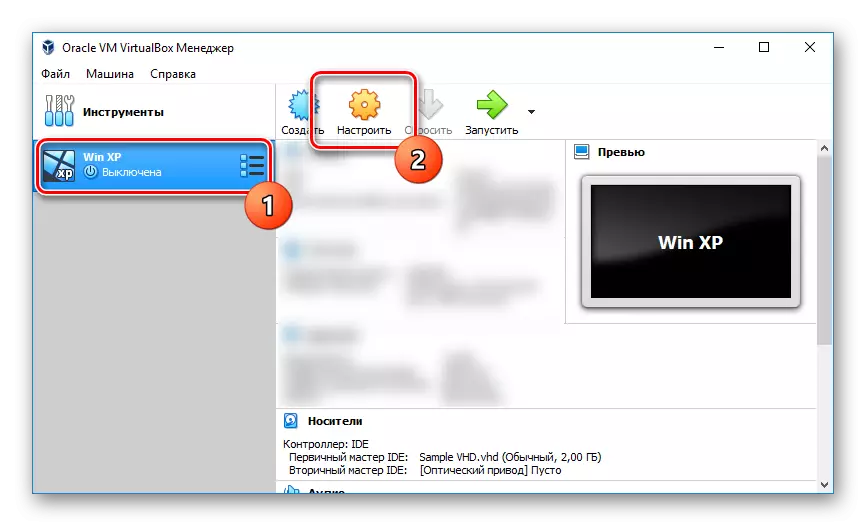




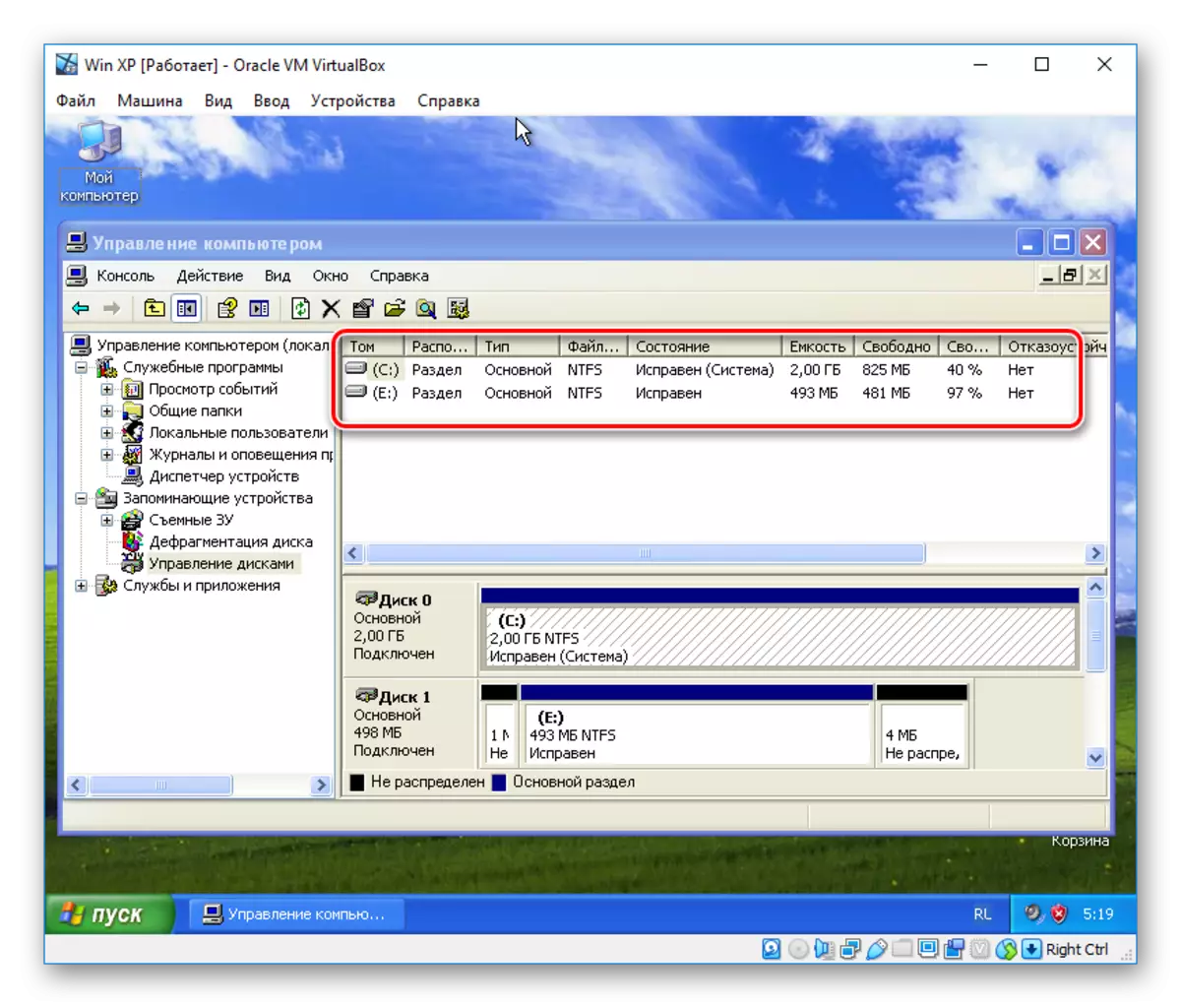
További információ a munkája VirtualBox, azt mondták, egy másik cikkben a weboldalon, amely akkor olvassa el, ha bármilyen problémája vagy kérdése.
Új csatlakoztatott lemez használata, csak akkor oldja meg Önt. Ezen a cikk ezen részét teljesítjük, és reméljük, hogy sikerült elérnie a kívánt eredményt.
Lásd még: Hogyan lehet törölni a virtuális merevlemezt a Windows 7-ben vagy a Windows 10 rendszerben
Következtetés
A VHD képekkel való munka során érdemes figyelembe venni a számítógép lehetőségeit, mivel nem minden gép képes az operációs rendszer virtualizációjára. Mi is áttekintettük mind az univerzális módját, hogy olvassa el ezt a formátumot és a szabványos rendszereszközöket, ugyanakkor a legjobb megoldás. Ez elég elég, ezért sok szerencsét kívánunk az ilyen fájlok megnyitásával.
